
windows7excel学号怎么填充 win7系统中excel自动填充学会的方法
时间:2020-12-22 11:25:13
作者:writer
来源:60xp系统管家
1. 扫描二维码随时看资讯
2. 请使用手机浏览器访问:
http://m.60xp.com/course/2696.html
手机查看
有不少windows7系统用户在使用excel制作一些表格的时候,想要输入学生的学号,可是一个个输入非常的麻烦,那么其实这个时候我们可以利用excel中的自动填充功能来实现快速输入学号,那么要怎么操作呢,现在给大家讲述一下win7系统中excel自动填充学号的方法吧。
具体步骤如下:
1、先打开Excel2010,如果存在已有的文件,点击文件,再点击打开,选择要打开的文件即可。
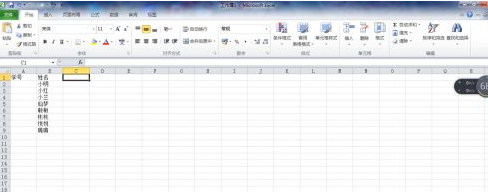
2、我们在学号那一栏中的A2单元格和A3单元格中分别输入20180401和20180402这两个学号。

3、接着选中A3和A4单元格,先鼠标点击选中A3单元格,然后按住Ctrl键+鼠标左键选中。
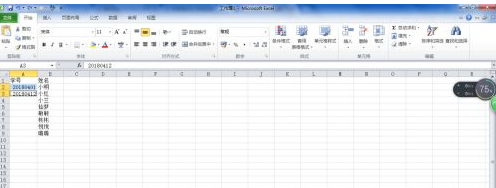
4、再然后,就是往下拉动,直到你想要输入学号的地方的终点,接着同学们的学号就全部填充完成了。
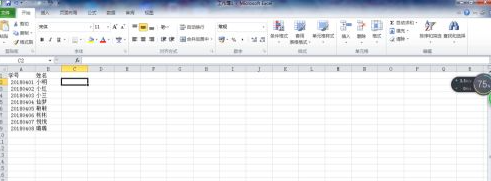
5、其实,自动填充的功能还可以用在月份上,我们在A2和A3单元格中,分别输入一月和二月。
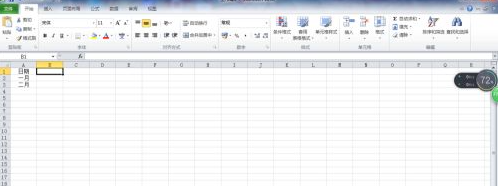
6、将鼠标移至A3单元格的右下角处,向下拖动就可以把1月到12月全部填充完成。
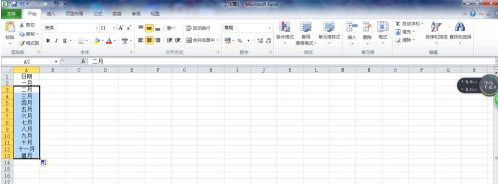
相关教程
热门教程
- 周
- 总
- 999次 1 Win7旗舰版如何设置锁屏密码的方法?
- 780次 2 Win7旗舰版如何一键还原系统?Win7一键还原系统的方法
- 706次 3 打印机怎么连接电脑?Win7共享打印机无法连接怎么办?
- 675次 4 Win7系统如何隐藏任务栏应用图标?任务栏图标隐藏方法有哪些
- 656次 5 win7鼠标键盘动不了怎么办_win7鼠标键盘失灵的解决办法
- 650次 6 Win7系统如何延长自动锁屏时间?Win7延迟自动锁屏的方法
- 629次 7 重装Win7系统BOOTNGR is missing怎么修复?
- 618次 8 Win7家庭版如何给文件夹设置密码?Win7文件夹加密方法
- 607次 9 win7如何删掉今日热点
- 584次 10 怎么开启windows7的无线网络图标?
人气教程排行
- 1146次 1 Win10如何取消平板模式?平板模式如何切换回传统桌面?
- 1056次 2 关机后一直卡在“正在准备 Windows,请不要关闭你的计算机”怎么办?
- 1050次 3 Win10系统如何禁止自动安装捆绑软件?
- 1027次 4 bashrc配置文件是什么?linux如何编辑bashrc配置文件?
- 1012次 5 WinXP系统要怎么重装?在线重装xp系统图文教程
- 999次 6 Win7旗舰版如何设置锁屏密码的方法?
- 991次 7 WinXP打开图片提示“该文件没有与之关联的程序来执行该操作”怎么办?
- 963次 8 Deepin Linux怎么安装?Deepin Linux安装步骤简述
- 960次 9 Linux(CentOS)如何安装DNS服务器?
- 899次 10 linux系统如何清理和避免僵尸进程?




